FIX Windows 10 Mail synchroniseert niet of toont verzonden e-mails niet
Gemengde Berichten / / August 05, 2021
Windows Live Mail is een van de klassieke functies van Microsoft. Hoewel het geen updates meer ontvangt, heeft het toch de voorkeur van veel Windows-gebruikers. Die gebruikers worden van tijd tot tijd met een aantal verschillende fouten geconfronteerd.
Van de vele problemen is het probleem dat de e-mail niet automatisch wordt gesynchroniseerd of dat de verzonden e-mails niet aanwezig zijn in de mappen met Verzonden items. Als u ook met hetzelfde probleem worstelt, hoeft u zich geen zorgen te maken. In dit artikel gaan we enkele oplossingen bespreken die u kunt gebruiken om dit probleem zelf op te lossen.
Inhoudsopgave
-
1 Oplossingen om het probleem met Windows Mail dat niet synchroniseert of verzonden berichten weergeeft te verhelpen:
- 1.1 Oplossing 1: schakel de gesprekken uit
- 1.2 Oplossing 2: maak de verzonden e-mails zichtbaar
- 1.3 Oplossing 3: stel het juiste pad naar de submap in
- 1.4 Oplossing 4: controleer de instellingen voor Verzonden e-mail
- 1.5 Oplossing 5: getroffen e-mails
- 1.6 Oplossing 6: installeer Windows Essentials opnieuw
Oplossingen om het probleem met Windows Mail dat niet synchroniseert of verzonden berichten weergeeft te verhelpen:
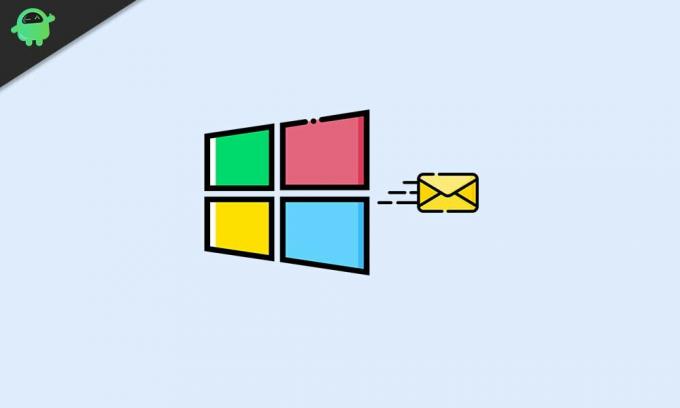
Oplossing 1: schakel de gesprekken uit
Voordat we verder gaan met de complexe oplossingen, laten we beginnen met een eenvoudigere. Volg deze stappen en probeer het probleem op te lossen door de gesprekken uit te schakelen.
- Klik op de Visie tabblad.
- Kies de Gesprekken keuze.
- Selecteer de Uit knop.
- Ga nu naar uw verzendvak om te controleren of het probleem aanwezig is of niet.
Oplossing 2: maak de verzonden e-mails zichtbaar
In sommige gevallen verbergen de gebruikers de e-mails per ongeluk. Als dit bij u het geval is, kunt u door deze oplossing te volgen uw verzonden e-mails zien.
- Open de Visie tabblad van uw Live Mail.
- Kies de Weergaven pictogram en klik op Wijzig de weergave in het vervolgkeuzemenu.
- Stel de weergave in waarop u wilt toepassen Alle berichten.
- Stel nu de regel in op Tonen.
- Kijk of je de verzonden e-mails deze keer kunt vinden.
Oplossing 3: stel het juiste pad naar de submap in
Sommige gebruikers hebben per ongeluk de verkeerde submap ingesteld als pad naar de hoofdmap. Volg deze stappen om het probleem op te lossen en stel de juiste submap in als het pad naar de hoofdmap.
- Ga naar Eigendommen.
- Kiezen IMAP.
- Nu, ga zitten Postvak IN als het pad naar de hoofdmap.
- Controleer nogmaals op de fout.
Oplossing 4: controleer de instellingen voor Verzonden e-mail
Als de bovenstaande oplossing mislukt, moet u de instellingen voor Verzonden e-mail in uw Windows Live Mail controleren. Volg onderstaande stappen.
- Open de het dossier tabblad.
- Klik op de Gereedschap.
- Wanneer u de "Opties“, Gaat er een nieuw venster open.
- Ga naar het Sturen tabblad.
- Vink het vakje naast het Bewaar een kopie van verzonden berichten in de map Verzonden items keuze.
- Vink het vakje uit als u het al aangevinkt vindt.
- Selecteer 'Opslaan”Om de wijzigingen aan te brengen.
- Kom nu terug en controleer uw map Verzonden e-mail.
Oplossing 5: getroffen e-mails
Als het mapbestand met verzonden items hoe dan ook beschadigd raakt, worden de verzonden e-mails niet opgeslagen. Dus om dit probleem op te lossen, moet u alle betrokken e-mails verwijderen. Maak de map Verzonden items schoon en start opnieuw.
Oplossing 6: installeer Windows Essentials opnieuw
Als geen van de bovengenoemde oplossingen voor u heeft gewerkt, ligt het probleem mogelijk bij Windows Essentials. Volg deze stappen en verwijder Windows Essentials om de fout te herstellen.
- Ga naar het Begin menu.
- Open het Configuratiescherm en kies Programma's.
- Selecteer de Een programma verwijderen keuze.
- Vind de Windows Live Essentials keuze.
- Selecteer de Verwijderen / wijzigen keuze.
- Navigeer vervolgens naar de volgende mappen en verwijder hun inhoud.
C: \ Program Files \ Windows Live
C: \ Program Files \ Common Files \ Windows Live
- Als u meer programmabestandenmappen vindt nadat u station C hebt geopend, dubbelklikt u op het Programmabestanden x86.
- Installeer Windows Essentials nu opnieuw en controleer op de fout.
Windows Live Mail is een gratis en gemakkelijk te gebruiken e-mailtoepassing. Toch hebben de gebruikers een probleem met het niet-synchroniseren van verzonden e-mail aangetroffen waarbij de e-mails niet meer worden weergegeven in de map Verzonden items. Het probleem irriteert de gebruikers al heel lang.
Maar niet meer omdat we een aantal effectieve oplossingen hebben geboden, die het probleem in een mum van tijd zullen oplossen. De stappen zijn eenvoudig en u kunt ze zonder enige hulp uitvoeren. We hopen dat u erin slaagt het probleem op te lossen met onze oplossingen. Als u vragen of feedback heeft, kunt u de opmerking in het onderstaande opmerkingenveld noteren.


![Stock ROM installeren op Nomu LMCV1 [Firmware Flash File / Unbrick]](/f/1439c2255565f2a84419c281f7195cb5.jpg?width=288&height=384)
